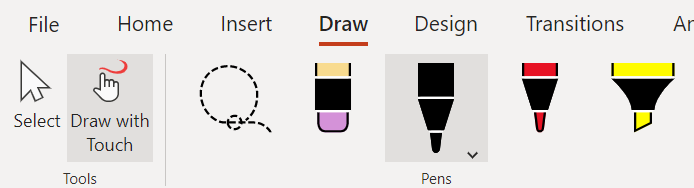ペンまたはタッチ ベースのコンピューターの場合、[描画] タブは既定でオンになっています。 表示されていない場合は、「リボンに [描画] タブを追加する」を参照してください。
-
[描画] タブを選択し、ペン、ブラシ、その他のツールを選択します。
-
ペンをもう一度選択し、太さと色を選択します。
-
マウスまたは Surface ペンをクリックしてドラッグし、スライドに描画します。
-
インクを停止するには 、Esc キーを押すか、[ 描画 ] タブの
ヒント: 詳細については、「Office でのインクを使用した描画と書き込み」を参照してください。
ペンまたはタッチ ベースのコンピューターの場合、[描画] タブは既定でオンになっています。 表示されていない場合は、「リボンに [描画] タブを追加する」を参照してください。
-
[描画] タブを選択し、ペン、ブラシ、その他のツールを選択します。
-
ペンをもう一度選択し、太さと色を選択します。
-
マウスまたは Surface ペンをクリックしてドラッグし、スライドに描画します。
-
手描き入力を停止するには 、Esc キーを押すか、[描画 ] ボタン
ヒント: 詳細については、「Office でのインクを使用した描画と書き込み」を参照してください。
ペンまたはタッチ ベースのコンピューターの場合、[描画] タブは既定でオンになっています。 表示されていない場合は、「リボンに [描画] タブを追加する」を参照してください。
-
[描画] タブを選択し、ペン、ブラシ、その他のツールを選択します。
-
もう一度ペンを選択して、太さと色を選択します。
-
マウスまたは Surface ペンをクリックしてドラッグし、スライドに描画します。
-
インクを停止するには 、Esc キーを押すか、[ 描画 ] タブの
ヒント: 詳細については、「Office でのインクを使用した描画と書き込み」を参照してください。

![[描画] タブ描画ツールを表示する](/images/ja-jp/07e3d5bb-f4d8-4dfb-8cfc-f9c95381dad2)
![[描画] タブの [選択] ボタンは、標準の矢印マウス ポインター カーソルのようになります。](/images/ja-jp/ecc390fe-79d5-4f0d-9eb7-13766d5afbeb)
![PowerPoint 365 for Mac のリボンの [描画] タブ。](/images/ja-jp/2f874b16-9224-4186-97da-80f465f7c50d)
![PowerPoint 365 for Mac のリボンの [描画] ボタン。](/images/ja-jp/f39522ac-86db-4f4d-b776-b56aeab5f124)